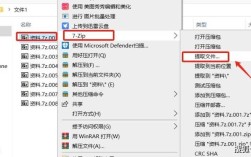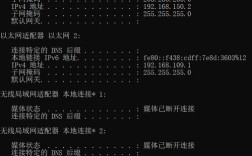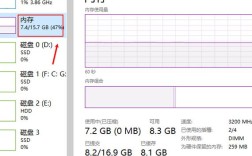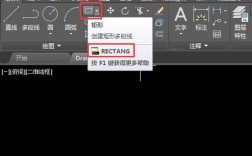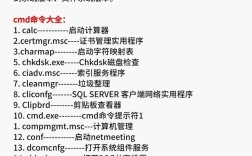在Windows操作系统中,用户通常通过“开始”菜单选择“电源”选项中的“关机”来执行关机操作,但有时需要通过命令行方式实现更快速或自动化的关机控制,本文将详细解析Windows关机的立即命令,涵盖多种实现方式、参数配置、应用场景及注意事项,帮助用户高效掌握这一功能。

关机命令的核心实现方式
Windows系统提供多种关机命令,主要通过命令提示符(CMD)或PowerShell执行,核心命令包括shutdown、logoff、restart等,其中shutdown命令是最常用的关机工具,通过命令行执行关机,可以跳过图形界面的确认步骤,实现“立即关机”的效果。
基础关机命令
在命令提示符中输入以下命令可立即关机:
shutdown /s /t 0
/s:表示关机(shutdown)参数。/t 0:设置倒计时时间为0秒,即立即执行,无延迟。
若需在倒计时后关机(例如30秒后),可修改/t参数值:
shutdown /s /t 30
强制关闭未响应程序
若系统中有未响应的程序导致正常关机卡顿,可添加/f参数强制关闭所有程序:

shutdown /s /t 0 /f
/f:强制关闭运行中的程序,适用于系统卡死或程序无响应的场景。
关机并取消计划任务
若系统中存在计划的任务(如定时更新、备份等),可通过/a参数取消当前关机计划:
shutdown /a
此命令适用于误触发关机命令或需要中止关机流程的情况。
命令参数详解与组合应用
shutdown命令支持多种参数组合,以满足不同场景需求,以下是常用参数的说明及示例:
| 参数 | 作用 | 示例 | 说明 |
|---|---|---|---|
/s |
关机 | shutdown /s |
执行关机操作 |
/r |
重启 | shutdown /r /t 0 |
立即重启系统 |
/t |
设置倒计时(秒) | shutdown /s /t 60 |
60秒后关机 |
/f |
强制关闭程序 | shutdown /s /t 0 /f |
无提示强制关机 |
/a |
取消关机 | shutdown /a |
中止正在进行的关机 |
/h |
休眠 | shutdown /h |
进入休眠状态 |
/l |
注销 | shutdown /l |
注销当前用户 |
/p |
关机且不重启 | shutdown /p |
直接关机(无倒计时) |
/g |
重启并重新启动注册的应用程序 | shutdown /g /t 0 |
重启并恢复应用 |
组合应用示例:

- 场景1:远程服务器紧急关机,需强制关闭所有程序
shutdown /s /f /t 0
- 场景2:计划任务在夜间自动关机,但需提示用户
shutdown /s /t 300 /c "系统将在5分钟后关机,请保存工作"
/c:添加关机提示信息,用户可见。
通过PowerShell实现关机
PowerShell作为Windows更强大的命令行工具,同样支持关机操作,且语法更灵活:
简单关机命令
Stop-Computer -Force
-Force:强制关闭程序,等同于shutdown /f。
延迟关机并提示
Stop-Computer -Force -Delay 00:01:00 -Message "系统将在1分钟后关机"
-Delay:设置延迟时间(时:分:秒格式)。-Message:自定义提示信息。
重启并恢复应用
Restart-Computer -Force -Wait
-Wait:等待重启完成,适用于脚本自动化场景。
自动化与脚本应用
通过批处理(.bat)或PowerShell脚本,可将关机命令集成到自动化流程中。
批处理脚本实现定时关机
创建文件auto_shutdown.bat如下:
@echo off echo 系统将在10分钟后关机,请保存工作... shutdown /s /t 600 /c "定时关机任务已触发"
双击运行即可启动定时关机。
PowerShell脚本实现条件关机
if ((Get-Counter "\Processor(_Total)\% Processor Time" -SampleInterval 1 -MaxSamples 1).CounterSamples[0].CookedValue -gt 90) {
Stop-Computer -Force -Message "CPU使用率过高,系统即将关机"
}
该脚本检测CPU使用率,若超过90%则自动关机,适用于服务器运维场景。
注意事项与常见问题
- 权限问题:执行关机命令需要管理员权限,若命令无效,需以管理员身份运行CMD或PowerShell。
- 远程关机:对远程计算机执行关机时,需启用“远程注册表”服务,并使用
shutdown /m \\计算机名 /s /t 0命令。 - 系统服务冲突:某些后台服务(如Windows Update)可能阻止关机,建议先停止相关服务。
- 脚本误触发:自动化脚本中建议添加
/a参数的取消逻辑,避免误操作。
相关问答FAQs
问题1:如何取消已设置的定时关机?
解答:可通过命令提示符输入shutdown /a取消当前关机计划,若未及时执行,也可在任务管理器中“关机”选项卡下取消计划任务,通过PowerShell执行Stop-Computer -Cancel同样可中止关机流程。
问题2:为什么使用shutdown /s /t 0命令后,系统没有立即关机?
解答:可能存在以下原因:①当前用户权限不足,需以管理员身份运行命令;②系统中有程序阻止关机(如某些杀毒软件),可尝试添加/f参数强制关闭;③硬件问题(如硬盘故障),需检查系统日志,建议优先检查权限和程序兼容性。